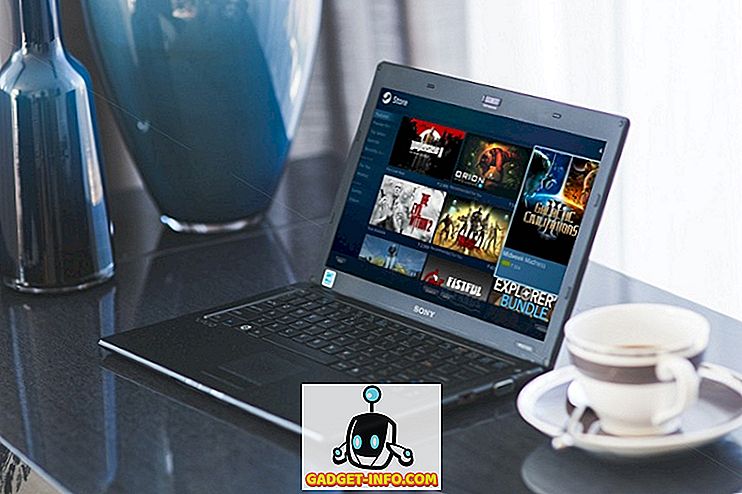Са видеозаписима који постају обиман део нашег претраживања интернета, није изненађење да све друштвене мреже пазе да не пропустите ниједан видео. Иако цијенимо нове видео-центриц функције друштвених мрежа, свакако не цијенимо видео репродукцију. Све главне мреже друштвених медија, укључујући Фацебоок, Твиттер, ИоуТубе и Инстаграм, имају видео снимке постављене на аутоматску репродукцију.
У најмању руку је неугодно, имајући у виду да постоје случајеви када само случајно прегледамо нашу омиљену друштвену мрежу и одједном видео почиње да се репродукује. Још је више неугодно када веб странице аутоматски репродукују видео записе, а ми покушавамо да претражимо одакле долази звук. Видеозаписи са аутоматском репродукцијом такође осигуравају да наш ограничени пропусни опсег мобилних података буде усисан у претходно учитавање тих видеозаписа. Видеозаписи са аутоматском репродукцијом су посебно гњаважа када претражујемо на послу, у разредима или на местима где је тишина приоритет. Добра вијест је да постоје начини за заустављање аутоматске репродукције видеа. Ево како то можете да урадите:
Како зауставити аутоматску репродукцију видеа на Фацебоок-у
Фацебоок вам омогућава да онемогућите аутоматску репродукцију видео записа и то је заиста добродошло. Ево како да зауставите аутоматску репродукцију видео записа на Фацебоок вебу и његове Андроид и иОС апликације.
Фацебоок Веб
1. Отворите Фацебоок и пријавите се на свој налог. Затим идите на “ Сеттингс ”.
2. У Сеттингс, идите на “ Видеос ” и искључите Ауто-плаи видео.

Фацебоок Андроид Апп




Фацебоок иОС Апп




Како зауставити аутоматску репродукцију видеа на Инстаграму
Инстаграму недостаје посвећен алат за онемогућавање аутоматске репродукције видео записа у целини. Али ако желите да сачувате мобилне податке, можете да активирате опцију "Користи мање података" да бисте зауставили претпреузимање видеозаписа у фееду, али имајте на уму да неће зауставити аутоматску репродукцију видеозаписа. Ево како то можете да урадите:
1. Отворите Инстаграм апликацију, додирните икону профила иза које следи дугме менија хамбургера на врху. Сада додирните икону зупчаника да бисте отворили мени ' Подешавања '. Овде, додирните " Коришћење мобилних података ".

2. На страници "Коришћење мобилних података" додирните опцију "Користи мање података" .

Како зауставити аутоматску репродукцију видеа на Твиттеру
Твиттер Веб


Твиттер Андроид Апп




Твиттер иОС Апп




Како зауставити аутоматску репродукцију видео снимака на ИоуТубе-у
Онемогући аутоматску репродукцију видеозаписа на ИоуТубе-у (Веб, Андроид и иОС)
1. Отворите ИоуТубе веб страницу у прегледнику или Андроид / иОС апликацији и репродуцирајте било који случајни видео.

2. У горњем десном углу приказаће се дугме за аутоматску репродукцију . Само га искључи .

Како зауставити аутоматску репродукцију видеа на разним веб-локацијама и блоговима
Видеозаписи са аутоматском репродукцијом на веб страницама могу бити онемогућени тако што ће се приказивати кроз различите поставке прегледача. Видеозаписи са аутоматском репродукцијом могу бити онемогућени променом поставки блица пошто већина видеозаписа ради на Схоцкваве Фласх-у. Можемо промијенити поставке бљескалице како бисмо били сигурни да се ти видеозаписи репродуцирају само када то желимо. Ево како да онемогућите аутоматску репродукцију видеозаписа у Цхроме-у и Фирефок-у.
Цхроме Веб
- Отворите Цхроме прегледач на радној површини и притисните дугме ентер након уношења „цхроме: // флагс / # аутоплаи-полици“ да бисте директно отворили релевантну страницу заставе.
- Помакните се према доље и пронађите заставицу "Аутоплаи полици" означену жутом бојом. Кликните на поље за испуштање поред њега и тапните на „Потребна је документација за активацију корисника“ да бисте онемогућили аутоматску репродукцију видеа као и звука на Цхромеу. Када то урадите, морате поново да покренете Цхроме прегледач да бисте активирали нову поставку.

Алтернативно, можете да преузмете и активирате „Дисабле ХТМЛ5 Аутоплаи (Релоадед)“ Цхроме проширење да бисте онемогућили аутоматску репродукцију видео записа. Проширење можете преузети из званичног Цхроме проширења продавнице овде.
Цхроме Аутоплаи Онемогући Андроид
Да бисте онемогућили аутоматску репродукцију видеозаписа на Цхроме-у за Андроид, само следите следеће кораке:
- Пређите на Цхроме поставке и додирните "Подешавања локације".


3. Искључите прекидач да бисте онемогућили аутоматску репродукцију видеозаписа на Цхромеу на Андроиду.

Фирефок
Ако је ваш прегледач Мозилла Фирефок, и ако вам је доста на аутоматским репродукцијама видео снимака на веб сајтовима. Ево како можете да спречите аутоматску репродукцију видеозаписа у Фирефоку:
- У УРЛ адресној траци Фирефок откуцајте " абоут: цонфиг ."
2. Потражите ' медиа.аутоплаи '.
3. Двапут кликните на 'медиа.аутоплаи.енаблед.усер-гестурес-рекуиред' да бисте променили његову боолеан вредност из фалсе у труе .

То је то, Фирефок ће вас увек питати пре него што почне да пушта видео на било ком сајту.
Мицрософт ивица
Ако је Мицрософт Едге ваш прегледач по избору, ево како можете зауставити аутоматску репродукцију видеозаписа.
- У Едге-у кликните на дугме са три тачке у горњем десном углу и кликните на „ Подешавања“ .

2. Кликните на ' Напредне поставке '.

3. У оквиру опције „ Аутоматска репродукција медија “ изаберите „Блокирај“.

То је то, Мицрософт Едге више неће аутоматски репродуковати видео записе.
Више се не љутите на Аутоплаи Видеос
Ово су начини за заустављање аутоматске репродукције видеа и то би требало да вам пружи пуно олакшање, јер смо свјесни неугодности и нежељеног кориштења података узрокованог аутоматским репродуцирањем видеозаписа. Као што сте већ приметили, заустављање аутоматске репродукције видео записа на различитим апликацијама и претраживачима је прилично лако. Зато их испробајте и јавите нам ако имате било каквих питања у вези истог. Сигурно можете очекивати да ћете нас чути.